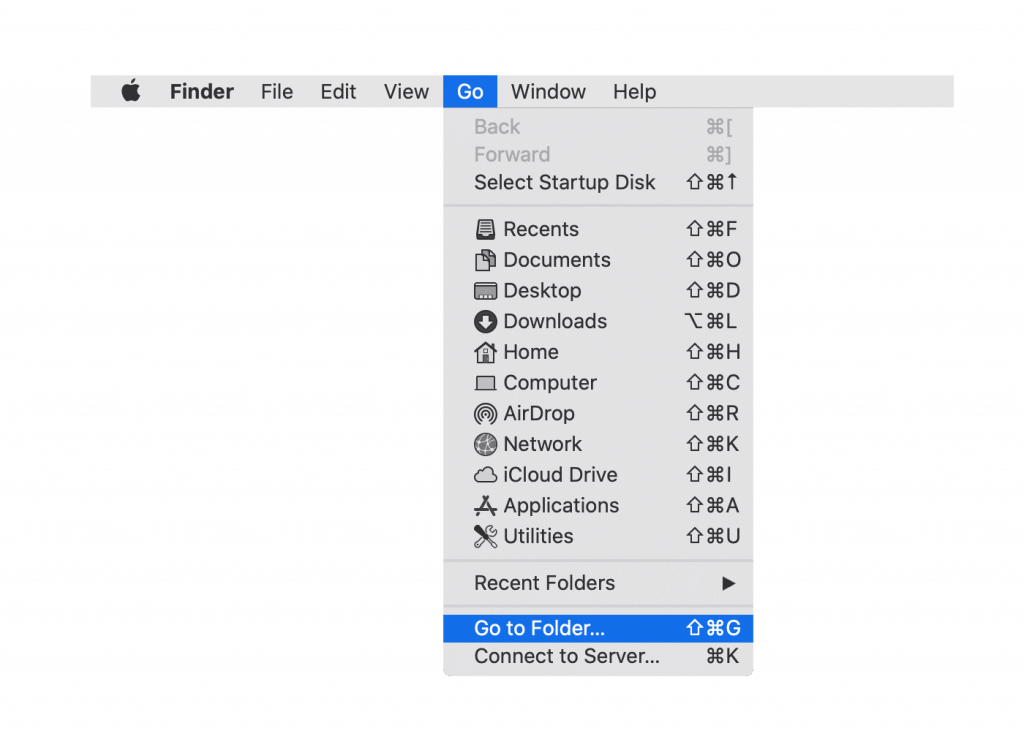Hitro vprašanje – Kaj naredite, da odstranite programe iz Maca?
Če je vaš odgovor, preprosto povlecite in spustite aplikacijo v smetnjak ali uporabite možnost Premakni v koš/Premakni v smetnjak, nato pa vam je žal, da se motite. Vlečenje dokumentov, filmov, glasbe v koš deluje dobro, vendar enako ne deluje z aplikacijami. Zato se morate naučiti, kako v celoti odstraniti aplikacije iz Maca.
Glede na to se naučimo, kako izbrisati Zoom iz Maca, ne da bi pustili ostanke.
Med pandemijo je ena od storitev, ki je postala najbolj priljubljena, Zoom. Ta edinstvena storitev pomaga ljudem, da se povežejo z drugimi prek videokonference in spletnih srečanj. Vendar ima svoj delež težav. Recimo, da vas skrbi zasebnost in ne želite več uporabljati Zooma ali poskusiti drugih najboljših storitev za videokonference . V tem primeru morate Zoom popolnoma odstraniti, ne da bi pustili ostanke.
Tukaj smo s koraki za odstranitev Zooma, ne da bi pustili ostanke, ki zavzamejo nepotreben prostor za shranjevanje .
Kako hitro odstraniti Zoom iz vašega Maca
Zaupaj mi; ta je najpreprostejši in najhitrejši način za odstranitev Zooma in drugih nepotrebnih aplikacij za Mac. Za to, priporočamo uporabo edinstveno aplikacijo, imenovano CleanMyMac X . Ta aplikacija ne bo pomagala le odstraniti aplikacij, ampak bo tudi optimizirala Mac in pomagala obnoviti zapravljen prostor za shranjevanje.
Če želite uporabiti CleanMyMac X in odstraniti Zoom, sledite spodnjim korakom:
1. Prenesite in namestite CleanMyMac X

2. Zaženite aplikacijo
3. Kliknite modul Uninstaller, ki je prisoten v levem podoknu.
4. Počakajte, da se skeniranje konča, in kliknite Vse aplikacije.
5. Potrdite polje poleg aplikacije Zoom – videokonference.
6. Pritisnite Odstrani.
To bo v celoti odstranilo Zoom in vse ustrezne datoteke iz Maca. Na ta preprost način lahko odstranite druge aplikacije in svoj Mac osvobodite nereda ostankov aplikacij in nepotrebnih dnevniških datotek ali predpomnilnika.
Kako ročno odstraniti Zoom iz Mac?
Drug način za brisanje Zooma in njegovih ustreznih datotek je ročni.
Opomba : Ta metoda je dolgočasna in dolgotrajna. Poleg tega morate biti pozorni; ne morete preprosto izbrisati poljubne datoteke. Vsako datoteko morate znova potrditi, tako da odstranite samo datoteke, povezane z Zoomom.
Če želite Zoom ročno odstraniti iz Maca, sledite spodnjim korakom:
1. Odprite Zoom.
2. Kliknite menijsko vrstico Zoom in izberite Odstrani Zoom.
3. Kliknite V redu, da potrdite odstranitev izdelka.
To bo dejansko odstranilo aplikacijo, ne pa tudi njenih storitev, saj so skrite. Če jih želite izbrisati, morate slediti spodnjim korakom:
4. Zaženite Finder > Pojdi > Pojdi v mapo.
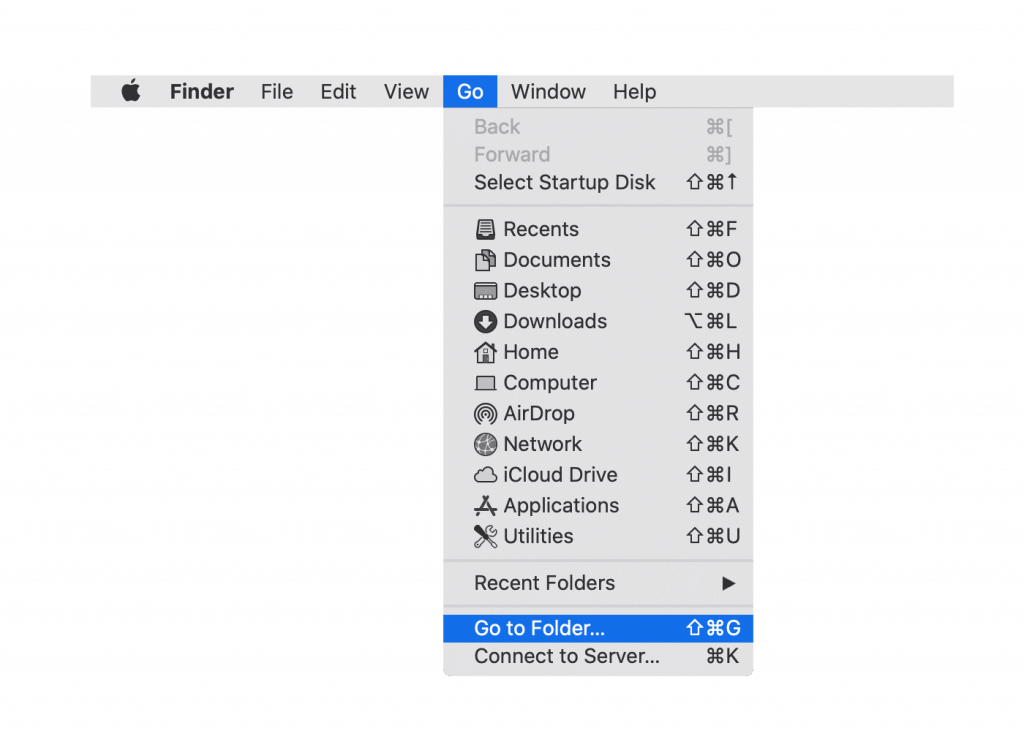
5. Tukaj vnesite ~/Library > Go.
6. Zdaj poiščite datoteke in mape z Zoomom v njihovih imenih.
Opomba: Če niste prepričani o datoteki, je ne odstranjujte, saj lahko brisanje sistemske datoteke poškoduje vaš Mac. Zato priporočamo, da dvakrat preverite ime vsake datoteke in mape, ki ju izbrišete.
Nato pojdite na naslednjo pot in poiščite storitvene datoteke Zooma:
~/Library/Caches~/Library/Logs~/Library/Cookies~/Library/Saved Application State
7. Izberite datoteke pod vsako lokacijo in jih premaknite v koš.
8. Nato izpraznite koš/smetnjak.
Zaključek
To je vse. Z uporabo katerega koli od dveh možnih načinov, opisanih zgoraj, lahko popolnoma odstranite Zoom iz Maca. Če pa se odločite za ročni način, se prepričajte, da ste vsako datoteko pred brisanjem potrdili, saj ima svoje pomanjkljivosti. Tudi v primerjavi z avtomatskim načinom je ročna metoda bolj zamudna in težja. Pri uporabi morate biti previdni. Če iščete preprostejši in učinkovitejši način, veste, bi morali uporabiti Uninstaller, ki ga ponuja CleanMyMac X.

Ta programska oprema ne bo pomagala samo odstraniti aplikacij, ampak bo pomagala tudi pri izvajanju naslednje naloge:
- Optimizirajte Mac
- Očistite neželene datoteke
- Odstranite sistemsko smeti
- Prepoznajte in izbrišite zlonamerno programsko opremo.
- Poiščite in izbrišite razširitve in naredili boste veliko več.
Pogosta vprašanja o Zoomu
Ali je Zoom varen na Macu?
Obstajajo različna mnenja o aplikaciji, a če upoštevate novo svetovanje na 16 straneh, ki ga ponuja Center za kibernetsko usklajevanje (CyCord) ministrstva za notranje zadeve, ta aplikacija za videokonference ni varna.
Ali je Zoom zlonamerna programska oprema?
Zoom ni zlonamerna programska oprema, vendar hekerji to aplikacijo izkoriščajo zaradi priljubljenosti. Zaradi tega se mnogi uporabniki soočajo z vprašanjem zasebnosti in menijo, da gre za zlonamerno programsko opremo.
Ali je Zoom brezplačen za uporabo?
Osnovni načrt Zooma je brezplačen za uporabo in je v celoti predstavljen.